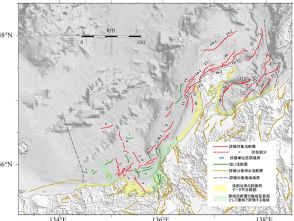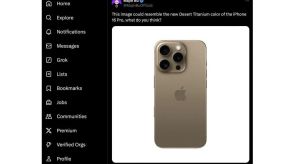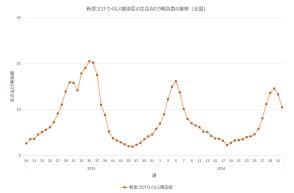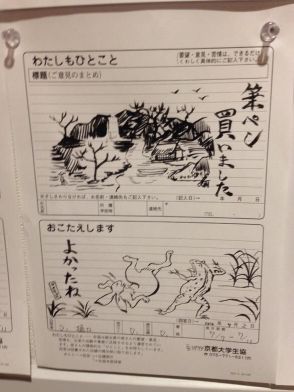iPhoneのロック画面の壁紙を毎回ランダムに変更(シャッフル)する設定方法
2024年6月現在、iOSの最新バージョンであるiOS 17。特徴のひとつは、iPhoneのロック画面の壁紙を好きな画像の中からランダムに変更できる機能があることです。
本記事では具体的な設定方法を画像付きでご紹介します。
ロック画面の壁紙のシャッフル設定の疑問と答えも紹介します。
iOS 17でiPhoneのロック画面の壁紙をランダムに変更する設定方法をご紹介します。
壁紙の追加方法、自動選択される写真のカテゴリ指定、シャッフルの頻度指定、最終的な設定方法について詳しく説明します。
写真の切り替え頻度を変更する方法も紹介します。
壁紙として表示される写真を手動で追加する方法や、写真の切り替え頻度を変更する方法について説明します。

2024年6月現在、iOSの最新バージョンであるiOS 17。特徴のひとつは、iPhoneのロック画面の壁紙を好きな画像の中からランダムに変更できる機能があることです。「同じ壁紙は飽きる」「好きな画像を複数壁紙にしたい」という場合におすすめのこの機能。本記事では具体的な設定方法を画像付きでご紹介します。
iOS 17でiPhoneのロック画面の壁紙をランダムに変更する設定方法をご紹介します。
■壁紙追加画面で「写真シャッフル」を選択
【1】ロックを解除した後、①ロック画面を長押しします。【2】②「+」ボタンをタップします。
【3】③「写真シャッフル」を選択します。【4】④「写真を手動で選択」をタップします。提案された写真をそのまま使用する場合は、「おすすめの写真」をタップしましょう。
■自動選択される写真のカテゴリを指定
【5】⑤写真のカテゴリを選択し、表示させる写真を選びましょう。【6】⑥壁紙に設定したい写真をタップして選択したら、⑦「追加」をタップします。
■シャッフルの頻度を指定する
【7】画面右下の⑧三点ボタンをタップします。【8】⑨シャッフルの頻度を「毎日」「1時間ごと」「ロック時」「タップ時」から選択します。
■「壁紙を両方に設定」か「ホーム画面をカスタマイズ」を指定して完了
【9】画面右上の⑩「追加」をタップします。【10】最後に⑪「壁紙を両方に設定」または「ホーム画面をカスタマイズ」をタップしましょう。以上で設定は完了です。
ロック画面の壁紙のシャッフル設定の疑問と答えをご紹介します。
■壁紙として表示される写真を手動で追加するには?
【1】ロック画面を長押しし、①「カスタマイズ」をタップします。【2】②「ロック画面」をタップします。【3】画面左下の③「写真選択アイコン」をタップします。
【4】④「写真を追加」をタップします。【5】⑤追加したい写真をタップして選択した後、⑥「完了」をタップします。【6】最後にもう一度⑦「完了」をタップして追加は完了です。
■写真の切り替え頻度を変更するには?
写真の切り替えの頻度を変更する方法は以下の通りです。